- タスクバーの「
 」マークを押すと表示される画面で雲のマークを押します。
」マークを押すと表示される画面で雲のマークを押します。

タスクバーの「
 」マークを押すと表示される画面で雲のマークを押します。
」マークを押すと表示される画面で雲のマークを押します。 - 「ヘルプと設定」を選択します。
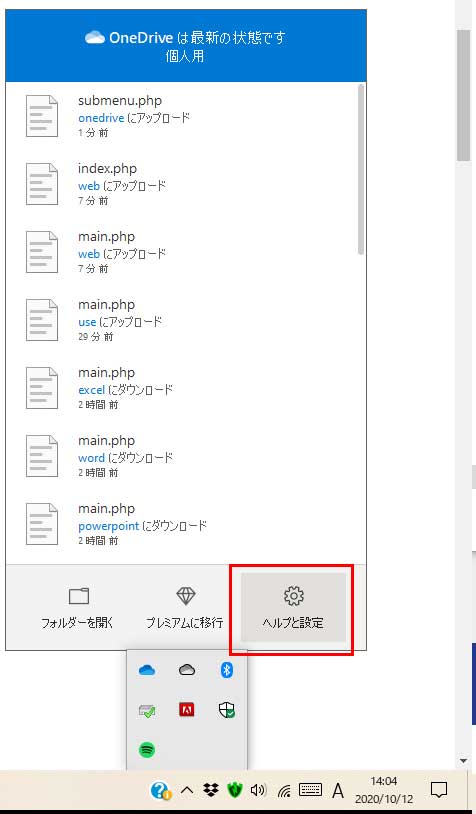
表示された画面の右下にある「ヘルプと設定」を選択します。
- 「設定」を選択します。
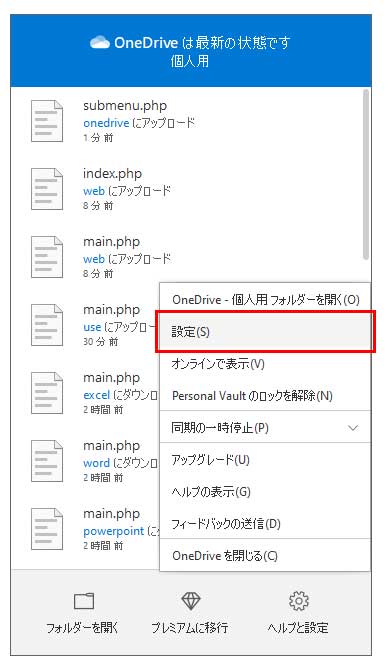
表示されたメニューから「設定」を選択します。
- 「バックアップ」タブを押します。
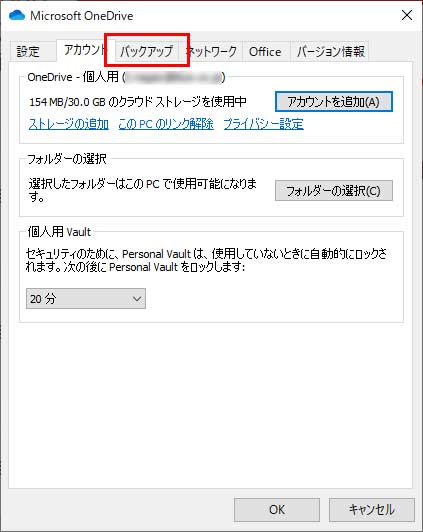
表示されたダイアログの「バックアップ」タブを押します。
- 「バックアップを管理」を押します。
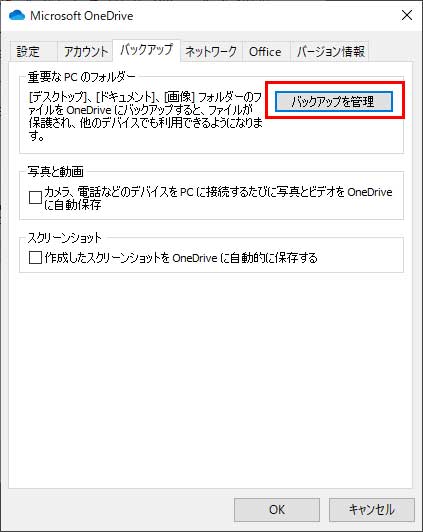
「バックアップを管理」を押します。
- バックアップするフォルダーを選び、「バックアップの開始」を押します。
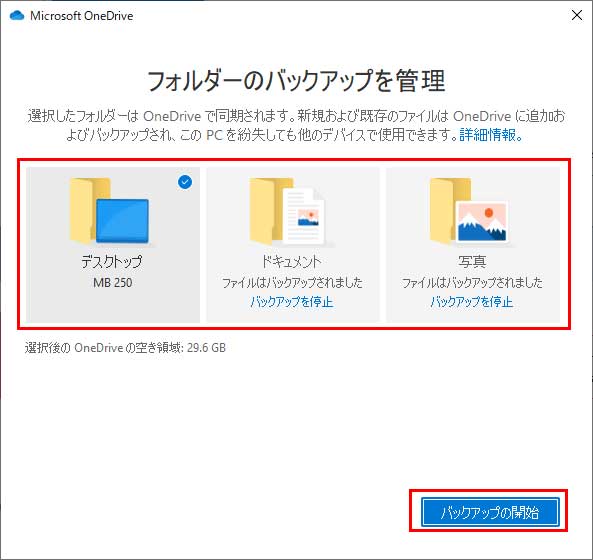
バックアップするフォルダーを選び、「バックアップの開始」を押します。
「デスクトップ」をバックアップ対象にしておくと、パソコンを買いなおした際にOneDriveにログインするだけでデータの移行が簡単に行えます。 - バックアップが開始されます。
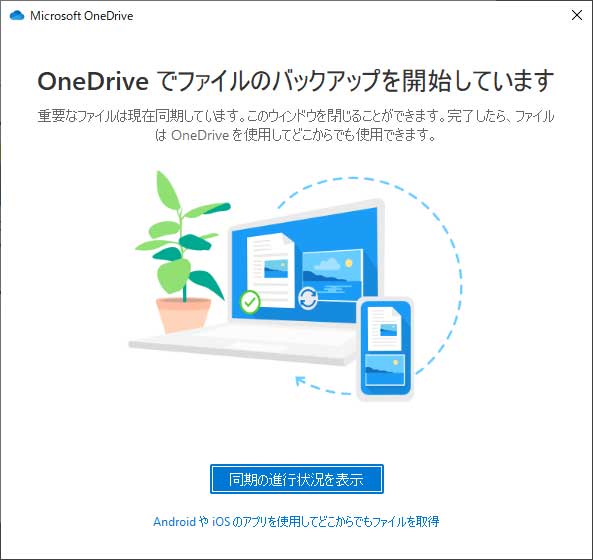
バックアップが開始されます。

